 Asus Eee PC è cresciuto! In questa prova esaminiamo le caratteristiche del netbook Asus Eee PC 1000 con un display più ampio da 10 pollici, un nuovo design ed una dotazione hardware più completa con processore Intel Atom e Bluetooth.
Asus Eee PC è cresciuto! In questa prova esaminiamo le caratteristiche del netbook Asus Eee PC 1000 con un display più ampio da 10 pollici, un nuovo design ed una dotazione hardware più completa con processore Intel Atom e Bluetooth.
Asus Eee PC 1000 è l'ultima versione della più popolare serie di netbook, la cui prima generazione aveva visto la luce nel "lontano" 2007. Da allora, Eee PC e la nuova categoria di notebook di cui è capostipite si sono propagati a tutto il settore dei personal computer, rivoluzionando il concetto di portabilità ed efficienza e resistendo a tutti i tentativi di emulazione.

Prima del modello 1000, in Italia erano sbarcati gli Asus Eee PC 701 e Asus Eee PC 900, le cui caratteristiche potete approfondire nelle nostre precedenti recensioni. Qui ci preme sottolineare l'esistenza di un fil rouge che attraversa l'evoluzione del notebook bonsai di Asus: il progressivo aumento della diagonale dello schermo, che prima era di soli 7", poi è passata ad 8,9" e con l'Eee PC 1000 raggiunge i 10". Sovrapponendo un EeePC 900 al nostro EeePC 1000, possiamo cogliere immediatamente le differenze in termini di ingombri e volumi: come una matrioska, la nuova versione di EeePC sembra in grado di accogliere al suo interno il modello precedente, quasi inglobandolo.
Nonostante il sorprendente successo di pubblico dei primi modelli di EeePC, infatti, più utenti avevano lamentato gli svantaggi rappresentati dalle ridotte dimensioni del display LCD e della tastiera, che pur consentendo una spiccata mobilità, costringevano l'utente ad un utilizzo del netbook limitato per poche ore. Asus ha ascoltato le loro voci ed ha progettato una versione più ampia, che soddisfacesse meglio queste esigenze di comodità ed ergonomia.
Lo stesso Jerry Shen, CEO Asus, durante un congresso a Taipei, aveva sottolineato che "il riscontro che abbiamo ricevuto dai nostri utenti è stato straordinario. Molti ci hanno chiesto schermi LCD più grandi per consentire l'uso del netbook in qualunque attività giornaliera. Queste esigenze sono state il primo passo nello sviluppo dell'Eee PC 900, ma gli utenti richiedono anche tastiere più spaziose e una dotazione completa di software, richieste che l'azienda cercherà di accontentare nel corso del tempo. Per rispondere a questi bisogni, entro la fine dell'anno potremo lanciare un Eee PC con schermo da 10 pollici, il pannello più grande che un netbook possa montare."
L'esemplare che oggi abbiamo modo di recensire mostra un design ed una progettazione molto differente dal primo modello di Eee PC. Si tratta di un prodotto più maturo, più consapevole, che può adattarsi anche ad un impiego lavorativo e che sfoggia uno stile più seducente grazie al trattamento lucido del dorso e della base.
Presentato al Computex di Taipei, con un evento esclusivo, il 3E PC da 10 pollici ha fatto il suo ingresso in due versioni distinte, Asus Eee PC 1000 e Asus Eee PC 1000H, l'una caratterizzata da un modulo SSD per l'immagazzinamento dati, la seconda provvista di un hard disk tradizionale a piattelli magnetici. Insieme al nuovo modello da 9 pollici, Asus Eee PC 901, Asus Eee pC 1000 e 1000H rappresentano la nuova lineup di netbook del produttore taiwanese, equipaggiata con i recentissimi processori ad alta efficienza Intel Atom N270 (core Diamondville, gli stessi che montano altri netbook di ultima generazione come Acer Aspire One e MSI Wind).

La nostra redazione ha seguito sin dai primi vagiti, la storia dei netbook Eee PC 1000 di Asus; ecco quindi una breve ricapitolazione di tutte le notizie ad essi dedicate:
- Asus Eee PC da 10 pollici in arrivo?
- Asus Eee PC 1000 al Computex 2008?
- Asus Eee PC 1000 e 1000H con display da 10 pollici!
- Asus Eee PC 1000 e 901 in Italia da fine Agosto!
- Asus Eee PC 1000H in vendita a Taiwan
- Eee PC 1000, 1000H e 901: prezzo svelato
- Windows Vista su EeePC 1000H
- Asus Eee PC 1000H messo a nudo
- Comparativa Asus Eee PC 901, 1000H e MSI Wind
- Asus EeePC 901, 1000 e 1000H in USA da Luglio
- Eee PC 1000 e 901, prevendita in USA!
I nuovi Eee PC potranno essere distribuiti sia con sistema operativo GNU Linux (Xandros) che Microsoft Windows XP e si distingueranno per essere equipaggiati con diverse tecnologie esclusive ed per la dotazione all’avanguardia. Tra le soluzioni tecnologiche adottate spiccano, oltre ai processori di nuova generazione Intel Atom, anche l’avanzata tecnologia proprietaria ASUS Super Hybrid Engine per la gestione energetica, che promette una durata della batteria fino ad oltre 7 ore, ed il modulo integrato per reti PAN Bluetooth.
Eee PC 1000H e 901 di Asus saranno disponibili in Italia a cavallo fra la fine di Agosto e gli inizi di Settembre, mentre il modello con drive SSD, Eee PC 1000, protagonista di questa review, sarà introdotto solo successivamente, nel mese di Ottobre.
Ricordiamo che con la serie 1000, Asus ha lanciato il suo quarto modello di netbook a brand Eee, ma ne sono già attesi altri tre: proprio nelle ultime settimane, vi abbiamo segnalato il prossimo arrivo delle versioni Eee PC 904, Celeron-based, Eee PC 903 e Eee PC 900A, Atom-based.
Unboxing
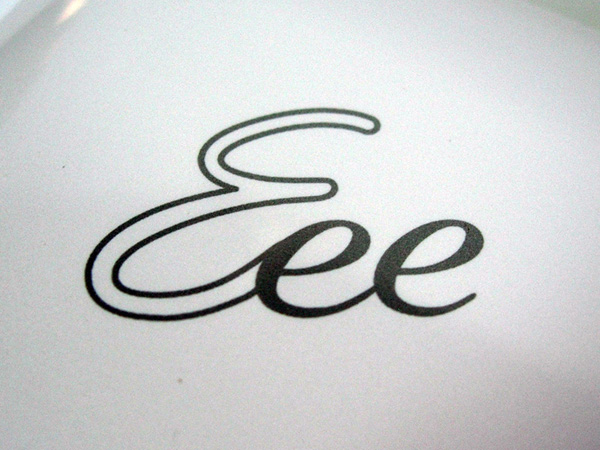
La confezione del nostro EeePC 1000, come nelle precedenti edizioni, ha una comune forma rettangolare. Rispetto al packaging precedente cambia la scelta dei colori: dal bianco e azzurro si passa ad un più fresco colore verde. La scatola contiene, oltre all’ambìto Eee PC 1000, un manuale per l’utente di 74 pagine, l’alimentatore, un DVD di supporto (che potrete utilizzare solo con un lettore DVD esterno), ed una guida rapida.

Il sample pre-produzione in nostro possesso ne era sprovvisto, ma sui modelli commerciali viene fornita in bundle una custodia protettiva, che vi aiuterà a trasportare il laptop negli spostamenti, evitando graffi e polvere. Asus allega alla confezione anche un panno in microfibra per ripulire lo chassis e il pannello LCD dalla polvere e dalle ditate.
Impressioni generali
Con l’arrivo dei nuovi Eee PC, ASUS intende soddisfare un numero sempre più ampio ed eterogeneo di utenti, con esigenze differenti sul piano del comfort, delle prestazioni e dell’autonomia operativa. Tutti potranno, quindi, trovare nella gamma Eee PC il prodotto che meglio si adatta alle loro esigenze, beneficiando di una maggiore possibilità di scelta.

Eee PC 1000 ha molto in comune con Eee PC 901. Il design è contraddistinto da linee più morbide e rotondeggianti, con un display lid bombato collegato alla base da robuste cerniere tubolari chiuse alle estremità da una coppia di cerchietti metallici cromati e dal bordo seghettato. Le più evidenti differenze che allontanano Eee PC 1000 dal modello Eee PC 900, come già anticipato, sono date dalla presenza di uno schermo LCD da 10.2 pollici, meno sacrificato e dal dot pitch più largo, circondato comunque da una cornice piuttosto spessa, che ospita centralmente la webcam, nella parte superiore, ed il nuovo logo Eee PC in basso.

La tastiera è più grande, più comoda, con tasti più confortevoli di dimensioni standard. Eee PC 1000 acquista un touchpad più robusto, circondato da una sobria cornice in alluminio, che comprende anche due tasti di selezione distinti. Per soddisfare l’aspetto multimediale di Eee PC, Asus ha inserito al di sopra della tastiera una barra di accesso rapido, anch’essa metallizzata lucida, che percorre l'intera larghezza del netbook. Nella parte destra è confinato il tasto di accensione, mentre il lato sinistro contiene quattro pulsanti o Instant Key per spegnere il monitor, cambiare la risoluzione, passare da uno stato all'altro di Super Hybrid Engine e avviare Skype.
Asus Eee PC 1000 inizialmente sarà disponibile in due colorazioni, Shine Black (nero glossy) e Pearl White (bianco perlaceo): il secondo prosegue la tradizione dei primi modelli di EeePC mentre il primo ha una sfumatura differente dalla precedente tinta nera (denominata Galaxy Black).

Il trattamento lucido purtroppo non risulta immune alle impronte digitali e alla polvere, particolarmente evidenti in controluce o in ambienti molto luminosi. Nell’ottica di offrire un ricco ventaglio di opzioni anche sul piano estetico e, ancora una volta in prima linea nell’introdurre sul mercato le soluzioni più innovative, ASUS potrebbe offrire anche la possibilità di acquistare il proprio Eee PC scegliendo una decorazione a propria scelta. Grazie ad una speciale tecnologia per la lavorazione dei materiali denominata ASUS Infusion, infatti, la cover di alcuni modelli, oltre che essere disponibile in diverse colorazioni, sarà impreziosita con diversi disegni, per regalare un tocco di originalità in più.

Il suo chassis di 26.7 x 19.5 x 2.8 centrimetri risulta più largo e più profondo di qualche millimetro del diretto concorrente, MSI Wind, ma ciò non ne limita la portabilità. Il peso, infatti, è pari ad appena 1.45Kg con batteria standard da 6.600mAh, ma si riduce addirittura ad 1.1Kg in sua assenza, equiparabile al Wind di MSI con batteria a 3 celle (2.200 mAh).
Le dimensioni complessive non sono di molto inferiori a quelle di un ultraportatile da 12", categoria di notebook che, nonostante negli ultimi anni sia diventata più alla portata del grande pubblico, tuttavia potrebbe risentire notevolmente della concorrenza dei laptop low cost. Sotto questo punto di vista, Asus Eee PC 1000 sembra avventurarsi in una territorio poco esplorato, superando il confine che separa i netbook dai notebook ultraportatili.

Specifiche tecniche
- Processore: Intel Atom N270, 1.6 GHz, 512KB cache L2, FSB 533 MHz
- Chipset: Intel Mobile 954GSE + sputhbridge ICH7M
- Memoria: 1024 MB DDR2 on-board
- Schermo: 10.2 pollici WSVGA (1024 x 600), matte, con tecnologia a LED backlight
- Scheda Video: Intel Graphics Media Accelerator (GMA) 950
- Hard Disk: 40 GB SSD ASUS-PHISON, 8GB on-board + 32GB su disco
- Porte: 3 x USB 2.0, 1 x VGA-out (D-Sub, 15pin), 1 x Headphone out,1 x Microphone-in, 1 x RJ45 10/100 Mbps
- Espansioni: Card Reader MMC / SD (SDHC)
- Networking: WiFi 802.11a/b/g/n, Ethernet LAN 10/100 Mbps, Bluetooth 2.0 + EDR
- Sistema Operativo: Linux Xandros (o Windows XP)
- Batteria: Li-Ion a 6 celle, 6600mAh
- Dimensioni: 267 x 190.5 x 28 mm
- Peso: 1,45 Kg, 1,1Kg senza batteria
- Garanzia: 2 anni
- Altro: 1.3M Pixel webcam, Funzionalità multitouch FingerGlide, Stereo speakers
Interfacce
Nonostante la presenza di uno schermo LCD da 10.2 pollici richieda uno chassis di dimensioni più generose rispetto agli EeePC precedenti, tuttavia la dotazione di interfacce e slot rimane identica all’Eee PC 900. Una situazione che potrebbe deludere più di un utente, che avrebbe sperato di guadagnare maggiore funzionalità per tutte le sue applicazioni quotidiane. Come vedrete, infatti, il numero e la dislocazione delle porte non avranno nessun cambiamento, fatta eccezione per la collocazione del connettore di alimentazione, prima posizionato sul retro mentre adesso è sul lato destro, facendo passare il foro di aggancio del cavo di sicurezza Kensington Lock sul versante sinistro.

-
Lato destro: Sul fianco destro, procedendo da sinistra, prendono posto lo slot SD Card reader, due porte USB 2.0, una porta VGA per trasferire immagini e video su schermi esterni, e il connettore di alimentazione AC.

-
Lato sinistro: Il profilo sinistro risulta più affollato a causa della presenza dell'aggancio del lucchetto Kensington Lock e del connettore RJ-45 per la rete Gigabit Ethernet 10/100, seguito da una porta USB 2.0 per andare incontro alle esigenze degli utenti mancini. Lo spazio centrale è occupato dalla griglia di aerazione del sistema di raffreddamento. All’estremità opposta invece trovano collocazione l’ingresso per il microfono e per le cuffie.

-
Lato posteriore: Il retro del netbook è occupato dalla batteria.

-
Lato anteriore: Sullo spigolo destro del bordo frontale sono collocati 4 LED di indicazione, relativi all’accensione, allo stato del drive SSD, allo stato di carica della batteria e all’attivazione della connessione wireless. Centralmente invece, si affaccia il bordo argenteo del touchpad, che contribuisce a sottolineare la linearità del profilo frontale dell’Eee PC.

Processore
Fra le principali novità introdotte con l'Asus Eee PC 1000 ed il suo equivalente da 9 pollici, Eee PC 901, figura anche un nuovissimo processore Intel Atom N270 a 1.6GHz.
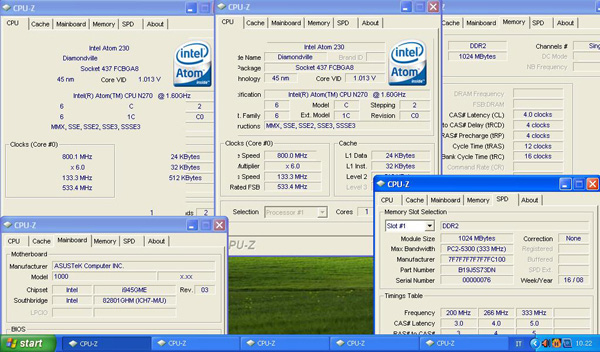
Ricordiamo brevemente le specifiche tecniche di questa CPU, rinviando chi volesse approfondire alla lettura del approfondimento in merito: Intel Atom N270 si basa su core Diamondville, con un die di 25mm², composto da 47 milioni di transistor e fabbricato con processo produttivo CMOS e tecnologia proprietaria Intel Hugh-K Metal Gate a 45nm.
L'ammontare di cache di secondo livello è di soli 512KB per mantenere bassi i consumi, i costi di produzione e gli ingombri.
Come sappiamo si tratta di una CPU single core, derivata dall'architettura Dothan (impiegata sulla seconda generazione di processori per notebook Centrino) ma dotata di esecuzione in ordine e di tecnologia HyperThreading. La prima contribuisce a mantenere bassi i consumi (ricordiamo, infatti, che questi processori hanno un TDP di appena 2.5W), mentre la seconda permette di eseguire due thread in simultanea nonostante l'Atom N270 sia un processore single-core.
La frequenza di FSB è pari a 533MHz e mentre la frequenza di clock può variare fra un minimo di 800MHz ed un massimo di 1600MHz. Come spieghiamo qui di seguito, Asus permette di intervenire sulla frequenza di FSB riducendola o aumentandola al fine di ottenere un più ampio range di frequenze, che spaziano da un minimo di 600MHz ad un massimo di 1680MHz.
I processori Intel Atom supportano le istruzioni Intel Streaming SIMD 2 e 3 (SSE2 ed SSE3) e un set di Supplemental Streaming SIMD Extension 3 (SSSE3), e, nella versione mobile (per netbook) dispongono di quattro differenti stati di risparmio energetico, C0, C1, C2 e C4. Particolarmente interessante è lo stato C4, o Intel Enhanced Deeper Sleep, in cui il contenuto della cache viene travasato nella memoria per consentire di spegnere completamente (o quasi) il processore.
Il Front Side Bus da 533MHz è di tipo quad pumped: dispone cioè di una frequenza reale di 133MHz ma è in grado di effettuare 4 trasferimenti a ciclo di clock (133.3x4=533.2). La frequenza di clock del processore si ottiene moltiplicando il bus per un moltiplicatore: l'Atom N270 supporta moltiplicatori da 6x a 12x con alcuni step intermedi (Intel Enhanced SpeedStep).
Moltiplicando il bus (133MHz) per il moltiplicatore minimo (6x) otteniamo la frequenza minima di 800MHz, mentre moltiplicando per 12x otteniamo la frequenza massima di 1600MHz.
Come sanno tutti gli overclocker, i processori per notebook hanno il moltiplicatore della frequenza bloccato (salvo rare eccezioni, come i processori Intel Core 2 Extreme), quindi chi volesse spingere la frequenza di queste CPU al di sopra o al di sotto delle soglie massime e minime non può fare altro che intervenire sulla frequenza di bus.
È quello che ha fatto anche Asus, dotando EeePC 1000 ed EeePC 901 di un particolare tool di power management, chiamato Super Hybrid Engine, che consente di overcloccare o downcloccare il processore Atom N270 per risparmiare batteria o per avere una piccola riserva di potenza nei task più impegnativi.
Il gestore di Asus consente, infatti, di scegliere fra quattro set di impostazioni di risparmio energetico: Power Saving, Auto, High Performance e Super Performance. La modalità Auto inserisce atumaticamente lo stato più adatto al sistema di alimentazione: Auto Power Saving se il netbook è alimentato a batteria ed High Performance se il portatile è alimentato in rete elettrica.
La modalità High Performance (e la sua equivalente Auto High Performance) non fa altro che consentire al processore di variare frequenza e voltaggio (SpeedStep) all'interno del range standard (200MHz-1600MHz). Più interessanti e complessi, invece, gli stati Power Saving e Super Performance che comportano, rispettivamente, un downlock ed un overclock software del processore, agendo sul bus, come descritto in precedenza.
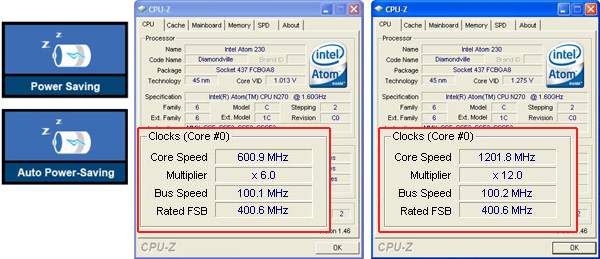
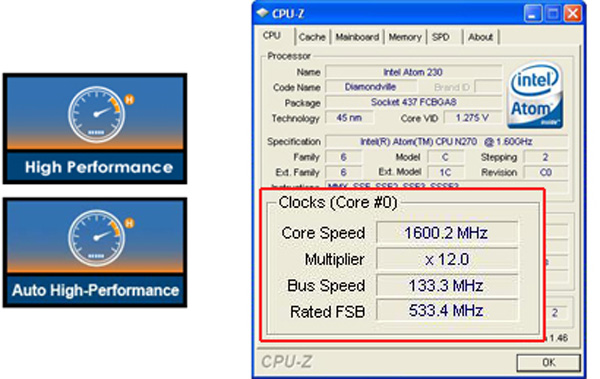
In overclock (Super Performance) la frequenza di bus viene portata a 140Mhz (FSB 560MHz), che moltiplicata x12 significa 1680MHz (1.7GHz per approssimazione). In downclock (Power Saving e Auto Power Saving) la variazione è più marcata, con il bus scende a 100MHz per una frequenza di clock complessiva che oscilla da 600MHz e 1200Mhz.
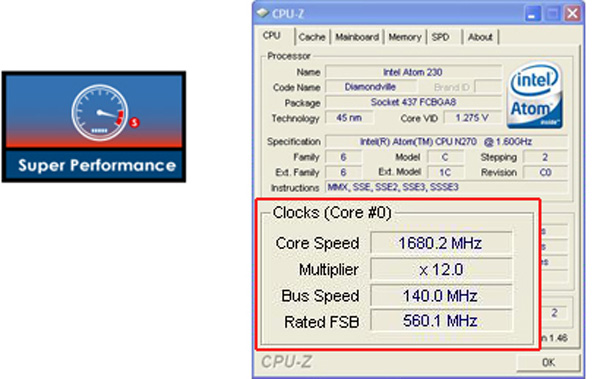
Asus fornisce Super Hybrid Engine sia in versione per sistema operativo Linux che per Windows XP. Il funzionamento è identico, come dimostrano gli screenshot seguenti:
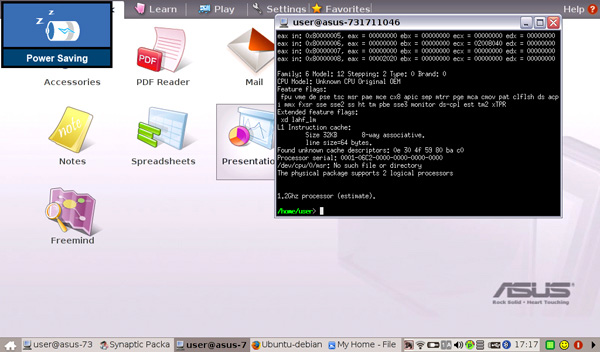
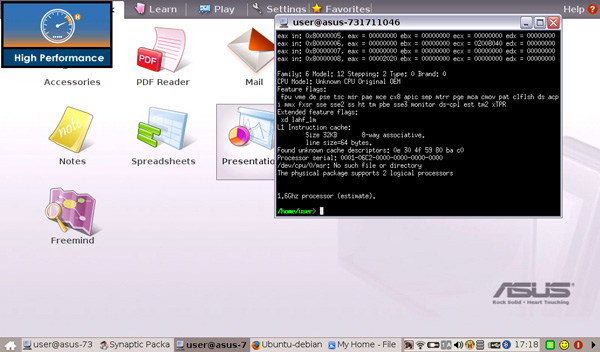
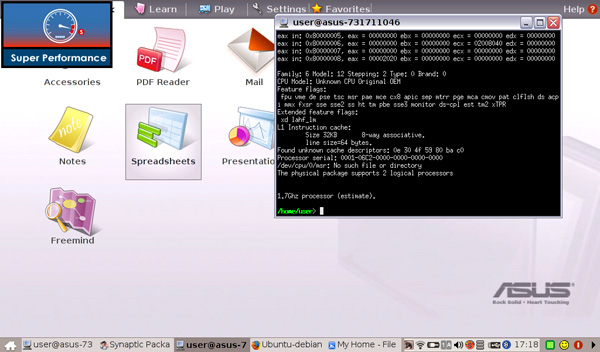
Nelle sezioni dedicate ai test, al comfort e alla batteria esamineremo come l'overclock ed il downlclock influiscono sulle prestazioni, sulle temperature e sull'autonomia dell'Asus Eee PC 1000.
Chipset, southbridge e memoria
I netbook Intel based, a differenza di MID e UMPC, fanno uso del chipset Intel Mobile 945GSE, versione adattata ed aggiornata di un glorioso chipset per notebook della piattaforma Centrino. Non si tratta, quindi, del System Controller Hub (nome in codice Poulsbo) che caratterizza la piattaforma Centrino Atom e che somma, nello stesso chip, northbridge e southbridge.
Ed infatti, accanto al chipset 945 troviamo il southbridge 82801GBM ICH7-M, anch'esso derivato senza troppe modifiche da un controller I/O del passato.
Di entrambi ci siamo occupati nelle recensioni dei precedenti netbook Atom-based (in particolare in quella dell'Acer Aspire One) e quindi rinviamo alla lettura di quanto avevamo già scritto in merito. Per i più pigri, ecco una sintesi della caratteristiche distintive di questi chip: il chipset Intel Mobile 945GSE Express è provvisto di sottosistema video integrato Intel GMA 950, indispensabile per questa tipologia di mini-notebook che non è mai provvista di grafica dedicata.
Rispetto all'Intel 945GM da cui deriva, l'Intel 945GSE ha dimensioni e consumi minori, a riprova dello sforzo del chipmaker californiano di realizzare una piattaforma compatta ed efficiente. Infatti, sommando northbridge (6W), southbridge (3,3W) e processore (2,5W) si ottiene un TDP massimo inferiore a 12W, un valore paragonabile a quello dei processori Intel a bassissimo voltaggio (ULV, Ultra-Low Voltage) per notebook standard.
Il southbridge ICH7M gestisce 4 interfacce PCI Express 1.0a, 8 USB 2.0, 1 canale IDE e 2 SATA, ed integra un chip di rete Ethernet 10/100 ed un controller Realtek High Deginition Audio.
Nelle piattaforme Intel, il chipset ha anche, e soprattutto, la funzione di gestire la memoria. Il controller di memoria del chipset Intel 945GSE supporta fino a 2GB di RAM DDR2-533 o DDR2-400.
Asus ha dotato ilnostro EeePC 1000 di un unico zoccolo occupato da un modulo di memoria DDR2-533 da 1GB prodotto da Asint Tech. Queste le sue caratteristiche tecniche:
-
Capacità modulo: 1 GB (1 rank, 8 banks)
-
Tipo modulo: SO-DIMMTipo memoria: DDR2 SDRAM
-
Velocità: DDR2-667 (333 MHz)
-
Ampiezza bus: 64 bit
-
Voltaggio: SSTL 1.8
-
Metodo rilevamento errore: Nessuno
-
Frequenza di aggiornamento: Ridotto (7.8 us), Self-Refresh
-
Timing della memoria:
@ 333 MHz 5-5-5-15 (CL-RCD-RP-RAS) / 20-43-3-5-3-3 (RC-RFC-RRD-WR-WTR-RTP)
@ 266 MHz 4-4-4-12 (CL-RCD-RP-RAS) / 16-34-2-4-2-2 (RC-RFC-RRD-WR-WTR-RTP)
@ 200 MHz 3-3-3-9 (CL-RCD-RP-RAS) / 12-26-2-3-2-2 (RC-RFC-RRD-WR-WTR-RTP)
Schermo
La prima novità introdotta dal modello Eee PC 1000 è il display, più ampio, con una diagonale da 10.2 pollici ed una risoluzione di 1024x600 pixel, invariata rispetto al modello da 8.9 pollici. L'intuibile conseguenza è che l’utente finalmente potrà gestire contemporaneamente due finestre a pieno schermo, senza sacrificare la vista.

I colori sono vivaci e molto brillanti, nonostante il display sia di tipo opaco e non glossy, molto più diffuso attualmente. La scelta di adottare un pannello matte (o opaco) non deve stupirci, in quanto la serie Eee PC non è destinata ad una clientela con marcate esigenze multimediali, ma soprattutto a categorie di utenti che hanno la necessità di utilizzare il netbook dappertutto, anche in condizioni luminose poco favorevoli, come professionisti, studenti, adolescenti. Sentiamo quindi di condividere pienamente la scelta di Asus. Purtroppo non possiamo fornirvi informazioni dettagliate sul pannello LCD perché riconosciuto dal sistema come un generico codice ID MS_0003.
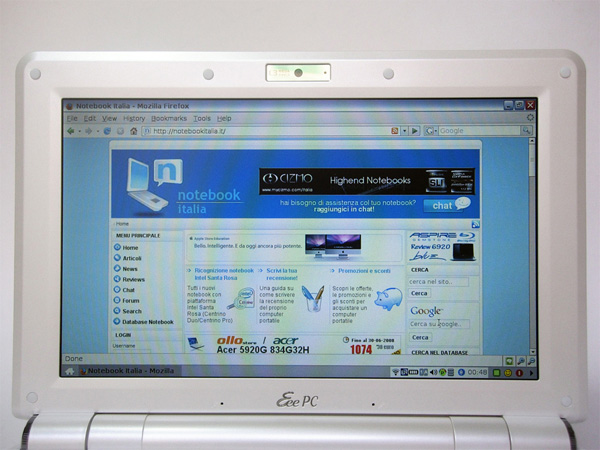
La tecnologia a LED backlight permette la fruizione di colori molto vicini alla realtà, con un nero profondo ed un bianco brillante. Il pannello ha una illuminazione uniforme ed un soddisfacente angolo di visione sia verticale sia orizzontale, che consente la visione di un film o di lavorare anche in posizioni pococonsuete, ad esempio tenendo il portatile sulle ginocchia.




L'utente può scalare la risoluzione del display attraverso un tasto funzione "Instant Key", posizionato a sinistra, fra la tastiera e la cerniera del display. Sono supportate diverse modalità (downscaling e overscaling): 800 x 600, 1024 x 600 (default), 1024 x 768 (il desktop fluttua dietro lo schermo), e 1024 x 768 compressa (cioè interpolata), che schiaccia verticalmente l’immagine adattandola alle dimensioni del pannello LCD.
Come in precedenza, il comparto grafico è affidato al sottosistema integrato Intel GMA 900, presente dalla prima generazione di Eee PC, modello 701. Le minime aspirazioni grafiche, lo schermo di ridotte dimensioni, e la volontà di esaltare l’autonomia del netbook, hanno dunque portato Asus ed Intel a scegliere un motore video particolarmente parco, non solo nei costi ma anche nei consumi energetici. Attualmente, però, ciò comporta qualche limitazione, non solo con applicazioni e giochi 3D, ma anche con l'interfaccia grafica Aero di Windows Vista, non potendo contare sul supporto per il set di API Microsoft DirectX 10.

È presente una webcam da 1.3 megapixel, incastonata centralmente nell’ampia cornice superiore dello schermo LCD. Fornisce immagini e video di buona qualità, con colori brillanti e decisi, e risulterà utile durante le videoconferenze con gli amici o con i propri colleghi, in abbinamento al doppio microfono integrato.

Audio
Asus ripropone, come nel modello Eee PC 900, gli altoparlanti posizionati nella parte inferiore del netbook. La loro presenza è segnalata esclusivamente da due griglie traforate alle estremità anteriori dell’Eee PC. Malgrado la posizione sia piuttosto nascosta, il suono emerge in modo forte e pulito, nonostante la direzione delle onde sonore non sia diretta verso l’utente. Gli altoparlanti sono gestiti dal southbridge Intel 82801GBM ICH7-M attraverso un controller High Definition Audio.
Soddisfacente la prova nella riproduzione di un film in DVD e nell’ascolto di file musicali con l’applicazione Pandora, che riesce a riempire con un suono potente e corposo anche grandi ambienti. Ad ogni modo, la scelta dell’azienda taiwanese è condivisibile, in quanto ricordiamo che l’Eee PC non ha una destinazione multimediale, pur riuscendo a gestire in maniera ottimale qualsiasi contento digitale.
Rispetto ai modelli precedenti, l’Eee PC 1000 guadagna 2 microfoni posti sulla cornice inferiore dello schermo LCD, ai lati del logo Eee PC. Essi risulteranno utili durante le videoconferenze di lavoro, narrazioni e registrazioni audio, evitando all’utente l’acquisto di periferiche esterne ad hoc. Il suono registrato non presenta distorsioni o il comune effetto eco a volume medio-basso, ma alzando il volume al massimo si avverte la presenza di numerosi artefatti.

Asus mette anche a disposizione una simpatica utility, VoiceCommand che consente di aprire alcune applicazioni o di navigare su alcuni siti di frequente utilizzo tramite comandi vocali. Per un approfondimento rinviamo alla sezione dedicata al sistema operativo.
Dispositivi di archiviazione
Come abbiamo precedentemente ricordato, i diversi modelli di Eee PC da 10.2 pollici, 1000 e 1000H, si differenziano per la dotazione rispettivamente di due moduli SSD per un totale di 40GB o di un hard disk tradizionale da 80GB. Quest’ultima opzione nasce per colmare le esigenze di quegli utenti che cercano un mininotebook con un elevato spazio di immagazzinamento dati.
L’azienda taiwanese, dunque, consente ai suoi clienti di rinunciare alle prestazioni e acquistare un EeePC con HDD classico, con un tempo di caricamento del sistema e con un trasferimento dati più lento, ma con un maggiore spazio di archiviazione.
Il modello in nostro possesso, invece, che potremo vedere sul mercato italiano solo il prossimo mese di Ottobre, è equipaggiato con due drive SSD (Solid State Drive) per 40GB totali ripartiti su 8GB on-board + 32GB esterni. Entrambi sono targati ASUS-PHISON e garantiscono evidenti benefici nelle prestazioni, nella velocità del sistema, nei consumi energetici e nella resistenza agli urti, rispetto agli hard disk a piattelli magnetici.

In modo analogo agli altri Eee PC, si può sfruttare il lettore di schede di memoria SD come un dispositivo di storage ausiliario, inserendo, anche in modo permanente, una scheda SDHC.
Dispositivi di input
Come detto in precedenza, la tastiera è uno dei principali punti di forza del nuovo Eee PC. Spaziosa e comoda, non delude, soprattutto nella facilità di digitazione. Gli utenti finalmente potranno utilizzare una tastiera standard, con tasti di dimensioni normali, che garantirà una scrittura veloce, dinamica e priva dei frequenti errori di battitura che si compiono sui modelli da 7 e 9 pollici.

I tasti Ctrl e Shift sul lato destro sono più piccoli della norma per fare spazio ai tasti direzionali, che invece hanno un'ampiezza notevole e sono utilizzati anche come tasti funzione per sostituire PgUp, PGDown,Home ed End. Il feedback alla pressione è, però, un po' brusco e contribuisce a rendere la tastiera nel complesso molto rumorosa: si ha quasi la sensazione di stare usando una macchina da scrivere, con ticchettii ben definiti. È un inconveniente modesto ma potrebbe condizionare gli utenti che devono utilizzare il netbook in posti silenziosi come le biblioteche o le aule di qualche conferenza.

Ad accentuare la rumorosità dei tasti, è il fatto che la tastiera flette visibilmente nella parte destra se sottoposta alla pressione delle mani. Un vero peccato, dal momento che la tastiera rappresenta non solo uno degli elementi distintivi della nuova serie 1000, ma anche uno dei componenti fondamenti per un notebook.

A dare un tocco di colore, all’intero chassis bianco dell’Eee PC, soprattutto al buio, è la serie di indicatori di stato collocata nell’angolo destro in basso. Essa è caratterizzata da 4 LED colorati, dal giallo all’arancio, dall’azzurro al blu che informano l’utente sullo stato dell’alimentazione (acceso/spento), della carica della batteria (acceso/spento/lampeggiante), delle fasi di scrittura e lettura del drive SSD e dell’attivazione della rete wireless.
Le consuete combinazioni di tasti funzione (Fn+F1, Fn+F2, Fn+F3…) permettono di svolgere rapidamente alcune operazioni frequenti, come aumentare/diminuire il volume, ridurre o aumentare la brillantezza del display fino a spegnerlo del tutto, abilitare o disabilitare le reti wireless (un unico shortcut per Wi-Fi e Bluetooth), avviare la sospensione (Suspend-to-RAM).

A differenza dell’Eee PC 900, la nuova versione integra una barra multimediale cromata, al di sopra della tastiera, con quattro pulsati e diverse funzioni. Si tratta dei tasti di accesso rapido (o Instant Key), che permettono di accedere ad un servizio o ad una applicazioni in un semplice click. Ne fanno parte: tasto monitor, per lo spegnimento del display, tasto risoluzione, switch per la tecnologia Super Hybrid Engine, che permette di settare lo stato energetico più adatto alle proprie esigenze, tasto Skype. Gli ultimi due pulsanti sono programmabili dall’utente, secondo le proprie necessità. Sulla barra metallica, confinato nell’angolo destro, prende posto invece il tasto di accensione, illuminato da un brillante LED blu.

Come nel 901, il touchpad non ha particolari pecche, con una forma regolare e dimensioni sufficientemente ampie, considerato lo chassis ultracompatto di questo netbook. Asus pensa ai dettagli, incastonando la membrana del dispositivo in una cornice metallica, molto elegante. Diversamente dai suoi diretti concorrenti, il touchpad dell’Eee PC 1000 supporta una elementare versione di multitouch, che permetterà all’utente di scorrere il contenuto delle finestre col tocco di due dita.
Oltre allo scrolling a due dita, sono supportate le solite tipologie di tocco: click e double-click, trascinamento, etc.. Manca naturalmente la barra di scrolling orizzontale e verticale, in quanto questa funzione è sostituita dal movimento delle due dita.

A differenza dei modelli precedenti, i tasti di selezione del touchpad sono distinti, in selezione destra e sinistra, come in un qualunque notebook. Anche questo elemento rappresenta un’evoluzione del modello Eee PC 900, che ricorderete mostrava un unico tasto argento con un’incisione centrale. Precisi e poco rumorosi, non hanno fatto emergere anomalie di funzionamento.
Sistema operativo - Linux Xandros
Asus Eee PC 1000, come tutti gli altri netbook della famiglia Eee, da alcuni mesi viene distribuito indifferentemente in versione Linux o nella più familiare versione con sistema operativo Windows XP. Il sample in nostro possesso è del primo tipo, anche se per i nostri test abbiamo installato anche Windows XP utilizzando una scheda SD.
Al primo avvio del notebook ci troviamo davanti all'interfaccia semplificata di Xandros Linux (Easy Mode). È un'interfaccia ad icone, pensata per rendere facile ed intuitivo l'uso del portatile anche ai più piccoli o a chi non ha dimestichezza con l'ambiente grafico di Linux, suddivisa in 6 schede (Internet, Work, Learn, Play, Settings e Favorites) ciascuna delle quali contiene diverse applicazioni, spesso ulteriormente suddivise in categorie.
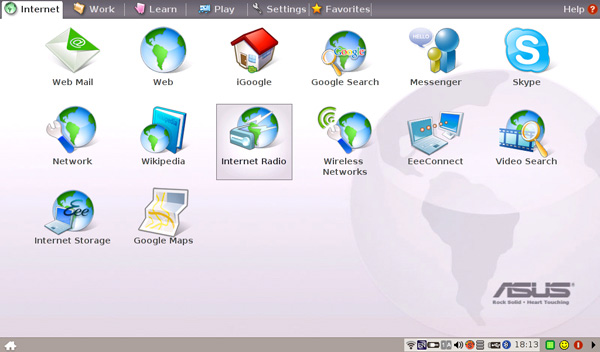
Nella parte inferiore del desktop c'è una barra delle applicazioni in stile Windows. Al suo inizio notiamo un pulsante "Home" per ritornare rapidamente al desktop, seguito da un'area in cui vengono visualizzate le applicazioni aperte e dall'area di notifica che raccoglie una serie di icone dedicate alle principali features del sistema, rete wireless, Bluetooth, alimentazione, capslock e numlock, lingua, audio, Asus Super Hybrid Engine, eventuali periferiche USB, orologio e altre. In fondo alla barra delle applicazioni troviamo tre icone che permettono di lanciare il task manager, accedere alle pagine di aiuto (Eee Tips) e spegnere il sistema.
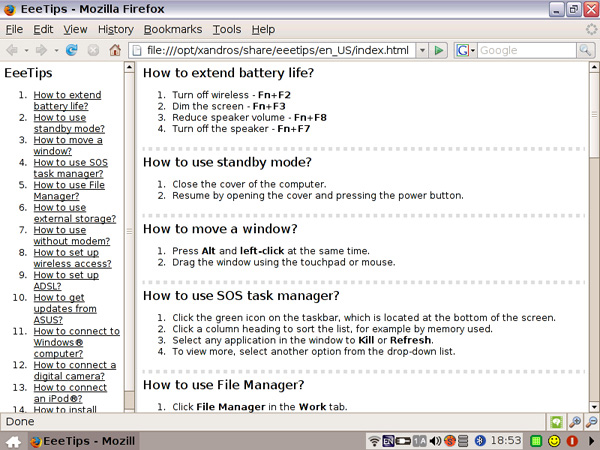
La prima scheda, Internet, raggruppa un mix di applicazioni e servizi online. Fra le prime elenchiamo il browser Mozilla FireFox, il messenger Pidgin (ex Gaim) per scambiare messaggi instantanei su MSN o su altri network (AIM, Google Talk, Yahoo, ICQ, potete usarlo anche per venirci a trovare sulla rete IRC Azzurra, canale #notebook), il client VoIP Skype, perfetto per fare telefonate o videoconferenze con amici e colleghi grazie alla webcam ed al doppio microfono integrato, il client e-mail Thunderbird e due tool di gestione delle reti (Witreless e LAN) estremamente semplici da usare. L'applicazione Eee Connect, infine, permette di controllare da remoto un altro Eee PC nella rete.
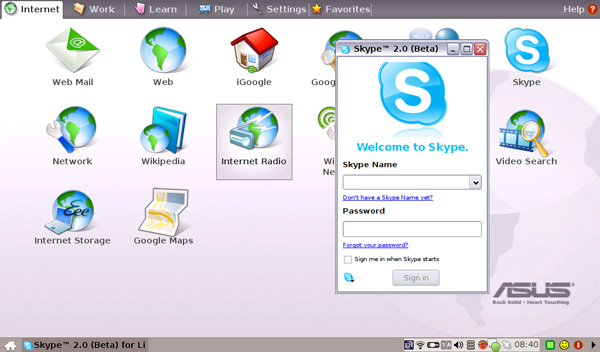
Fra i servizi Web-based, invece, segnaliamo una Internet radio per ascoltare musica direttamente dal laptop, iGoogle, Google Search, Wikipedia, Google Maps per cercare strade ed indirizzi e Internet Storage, un hard disk virtuale da 20GB su YoStore per immagazzinare tutti quei file che non trovano posto sui due drive SSD del portatile.
Nella scheda Work sono raggruppati tutti i programmi di produttività, con l'aggiunta del file manager, indispensabile per districarsi fra documenti e cartelle e di alcuni strumenti utili come Notes, che crea post-it digitali, ed un dizionario. Il nucleo principale è costituito dalla suite di applicativi per l'ufficio StarOffice di sun, composta da un elaboratore testi, Writer, un programma per disegnare grafici, Draw, un foglio di calcolo, Calc, un tool per gestire formule matematiche complesse da inserire nei propri documenti, Math, ed un software per creare presentazioni, Impress. Uno dei vantaggi di StarOffice è la possibilità di esportare i documenti direttamente in formato PDF. I file così creati potranno, poi, essere visualizzati con PDF Reader, che altri non è se non Adobe Acrobat Reader.
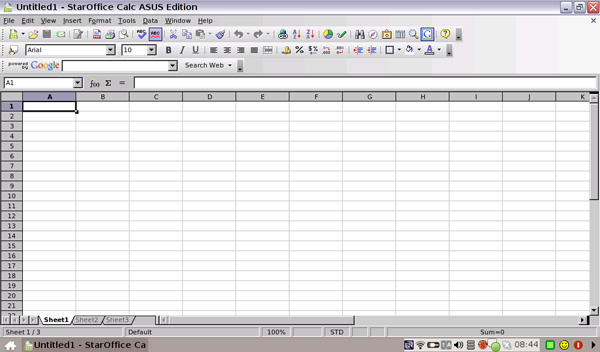
Per ultimo incontriamo Freemind, un curioso programma che serve a creare mappe mentali: approfondendo meglio il suo uso, ci rendiamo conto che è uno strumento molto potente che può rivelarsi essenziale per riorganizzare le idee durante progetti complessi ed impegnativi. Infine, nella cartella Accessori, sono raggruppati alcuni tool indispensabili appartenenti all'ambiente grafico KDE (sul quale gira l'interfaccia semplificata dell'EeePC) come la calcolatrice, un programma per catturare screenshot come quelli pubblicati in questa sezione e KDE PIM, per organizzare i propri contatti ed altre informazioni personali.
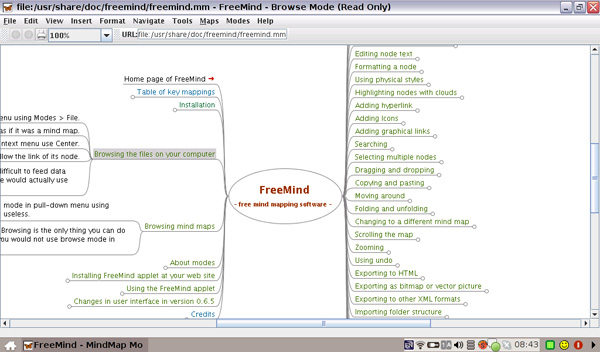
La sezione successiva, Learn è dedicata ai programmi educativi. Al di là di MeBook, un lettore di ebook, e Kids Games, una raccolta di giochi a scopo didattico, le altre icone di questa scheda rappresentano altrettante cartelle conteneti ciascuna diverse applicazioni: Language per esercitarsi con le lingue, Math, per risolvere funzioni, rappresentarle graficamente e giocare con la matematica, Paint, per disegnare e dipingere e Science, con un bel planetario virtuale per splorare la volta stellata.
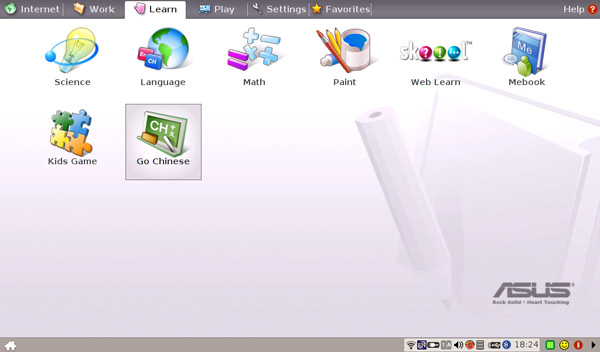
Se volete rilassarvi con qualche gioco, riprodurre un film o semplicemente ascoltare un po' di musica, saltate direttamente alla linguetta Play. Qui trovate una raccolta di giochi popolarissimi fra gli utenti Linux, come gli arcade Crack Attack e Frozen Bubble oppure lo strategico in tempo reale BOS Wars.
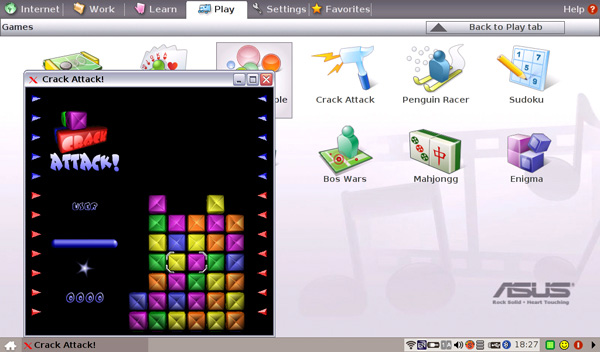
Nella stessa sezione c'è tutto quanto occorre per gestire o fruire delle capacità multimediali del vostro Asus Eee PC 1000. Potete aprire un film dall'interfaccia essenziale di DVD Player, oppure servirvi della GUI più complessa e funzionale del software Media Player, registrare video dalla webcam o tracce audio dal microfono integrato nella cornice del display, spostarvi fra le gallerie fotografiche e effettuare semplici editing con Picasa o Photo Manager, gestire la vostra videoteca o discoteca personale e tanto altro.
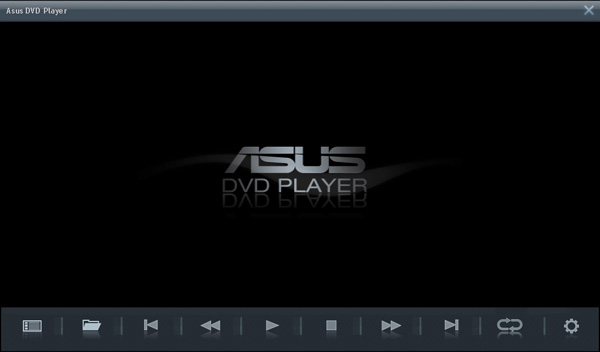
Le utilities di sistema e i tool di diagnostica e system-info sono tutti ospitati nella pagina Settings. Da qui è possibile gestire eventuali display esterni, modificare la risoluzione dello schermo, aumentare il volume o cambiare il bilanciamento degli altoparlanti, impostare data ed ora e configurare eventuali stampanti. E' presente anche una icona Anti-Virus che lancia l'antivirus NOD32 di ESet, ed un programma per aggiornare il sistema o aggiungere e rimuovere applicazioni. Va detto, però, che quest'ultimo è uno strumento assai limitato e che gli utenti più esperti preferiranno usare apt-get da riga di comando o l'interfaccia grafica di Synaptic (Xandros Linux deriva da Debian e ha mantenuto inalterata la gestione dei pacchetti).
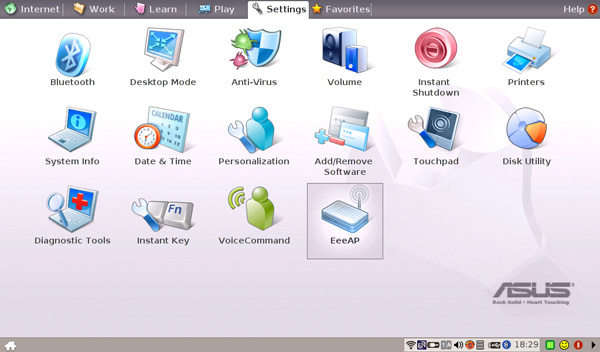
La nostra attenzione viene attirata imemdiatamente dall'icona VoiceCommand. cliccandola compare un simaptico extraterrestre che ci saluta, "Hi! I'm DR. E", e che ci invita a impartire una serie di comadi vocali: tutto sommato unom strumento divertente anche se dalle possibilità troppo limitate.
Con Instant Key, invece, possiamo configurare due dei quattro pulsanti funzione collocati in cima alla tastiera, scegliendo fra varie applicazioni suddivise per categorie e livelli. Le due applicazioni preimpostate sono Asus Hybrid Engine e Skype, ma nessuno vieta di associare altre funzioni.
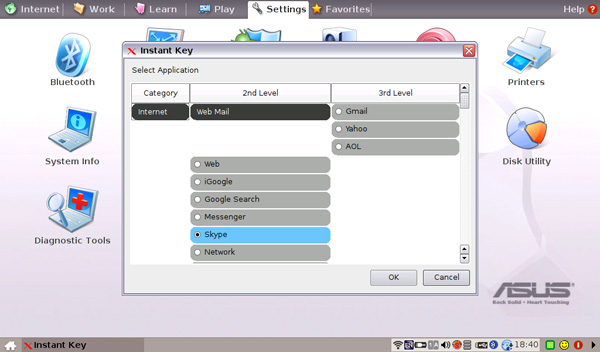
Merita un piccolo approfondimento la suite di strumenti di sistema Diagnostic Tool che consente di visualizzare l'hardware installato sul proprio notebook e di testarlo per evidenziare eventuali malfunzionamenti. In questo caso, l'utente potrà contattare il servizio d'assistenza, per concordare un'eventuale riparazione, direttamente dal programma.
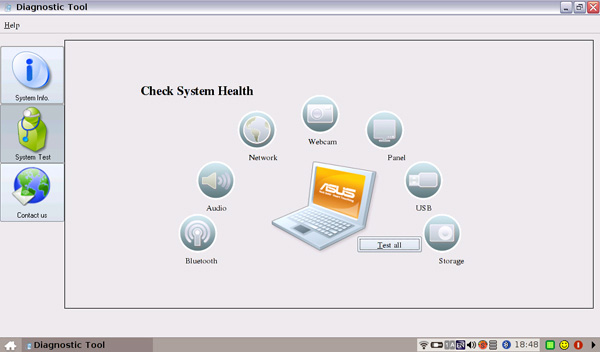
Concludiamo con la linguetta Favorites, che può essere personalizzata per contenere una serie di siti e di programmi di frequente utilizzo.
Sistema operativo - Shell e KDE
Nonostante la grande varietà di applicazioni preinstallate e l'intuitività dell'interfaccia utente semplificata (Easy Mode) della mini-distro Linux Xandros personalizzata per l'Eee PC di Asus, tuttavia chi ha dimestichezza con il sistema operativo del Pinguino potrebbe sentire il bisogno di avere un ambiente grafico più versatile. Come tutte le distribuzioni Linux, si potrà scegliere fra una amplissima varietà di desktop manager, primi fra tutti i popolari Gnome, XFCE e KDE. Quest'ultimo, inoltre, può essere abilitato in modo estremamente facile perché costituisce la base su cui gira la stessa GUI Easy Mode.
Basterà aprire il terminale con la combinazione di tasti Ctrl+Alt+T e da lì installare i pacchetti ksmserver e kicker:
| $ sudo apt-get update $ sudo apt-get install ksmserver kicker |
Una soluzione alternativa è usare l'interfaccia grafica di Synaptic, digitando nella shell questo comando:
| $ sudo synaptic |
A questo punto, cliccando sull'icona di spegnimento del vostro Eee PC 1000, noterete l'icona Full Desktop fra le opzioni di spegnimento (normalmente comprende solo Standby, Restart, Shut Down e Task Manager). Doppio click su questa icona e verrete catapultati sul desktop di KDE.
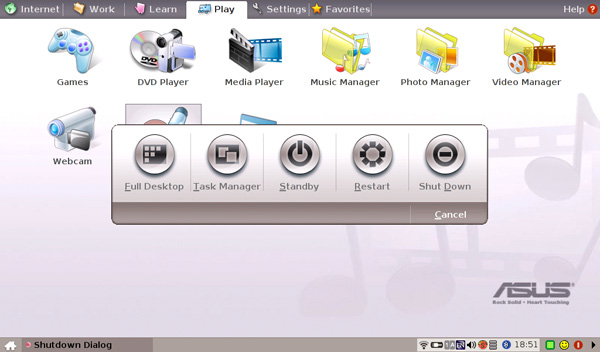
L'unica difficoltà potrebbe derivare dal fatto che l'attuale lista di repository di Apt-get non contiene i due pacchetti che ci occorrono. In questo caso bisognerebbe configurare manualmente la lista delle repository editando il file di configurazione /etc/apt/sources.list oppure aiutandosi con il menu' di Synaptic. Si tratta di una operazione banale per gli utenti di Debian, ma che pottrebbe creare qualche difficoltà a tutti gli altri, soprattutto nell'individuazione degli archivi adatti.
Per questo potete usare lo script pimpmyeee.sh, che potete scaricare da questo indirizzo: http://code.google.com/p/pimpmyeee/
Fra le opzioni dello script c'è anche la possibilità di abilitare il Full Desktop Mode, ma si è rivelata inefficace sul nostro EeePC 1000. Così dobbiamo accontentarci di utilizzare lo script per aggiungere una lista di repositories adatta all'Eee PC dalle quali poi installare ksmserver e kicker utilizzando i metodi descritti in precedenza. Da riga di comando, spostatevi nella cartella in cui avete scaricato il file pimpmyeee.sh, rendetelo eseguibile e lanciatelo nel seguente modo:
| $ sudo chmod +x pimpmyeee-version.sh $ sudo ./pimpmyeee-version.sh |
Oppure eseguirlo direttamente come argomento
| $ sh pimpmyeee-version.sh |
Dal menu' successivo scegliete l'opzione 4. Ora avete una lista di repository contenente non solo i due pacchetti necessari per abilitare il Full Desktop Mode, ma anche per installare tante altre applicazioni che andranno a personalizzare il vostro EeePC.
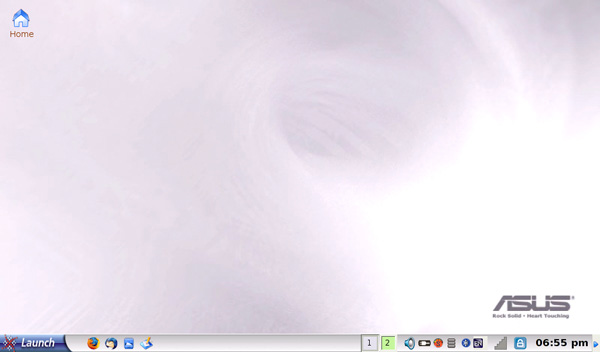
Sistema operativo - Windows XP
Con la disponibilità di supporti di memoria allo stato solido ad alta capacità e dal prezzo modesto, usiamo sempre meno i supporti ottici, come CD e DVD. Per questa ragione sentiremo raramente la mancanza di un drive ottico integrato nel piccolo Eee PC di Asus, con una eccezione: l'installazione di Windows XP.
La soluzione più semplice è quella di fare ricorso ad un drive ottico USB esterno (mi raccomando, usate un CD di Windows XP SP2 perché le versioni precedenti non supportano l'installazione via lettore USB). Ma non sempre abbiamo questa periferica a disposizione, pertanto il più delle volte dovremo installare il sistema operativo a finestre utilizzando una pendrive USB o una scheda di memoria SD.
Per fortuna, Asus fornisce supporto a Windows XP: sul CD in dotazione trovate tutti i driver e le utility necessarie per configurare perfettamente il vostro Eee PC con Windows, oppure, in alternativa, potete scaricare le versioni aggiornate degli stessi driver e tool direttamente dalla sezione "Download" del sito di supporto di Asus http://support.asus.com
La difficoltà consiste nel copiare sul supporto di memoria i file necessari all'installazione e nel renderlo avviabile (o bootabile, con un anglicismo). Asus, infatti, fornisce solo uno strumento per creare pendrive installanti con sistema operativo Linux Xandros (si chiama Asus Linux USB Flash Utility e lo trovate nella scheda "Utilities" del CD di supporto), ma non ci aiuta a compiere l'operazione inversa con Windows XP.
Dobbiamo, quindi, aiutarci utilizzando uno dei tanti strumenti e tutorial che si trovano in Rete. Qui descriviamo un paio di metodi alternativi, che possono essere anche associati indifferentemente ad una versione "live" di Windows ottenuta tramite PEBuilder (BartPE) o Nlite.
Metodo a)
Il primo metodo richiede un CD di installazione di Windows XP e una penna USB, un hard disk esterno oppure un scheda di memoria SD, oltre ai seguenti tool:
Estraete i tre archivi, copiate l'eseguibile di Pe2USB nella stessa cartella di USB_Prep e da lì lanciate lo script usb_prep8.cmd.
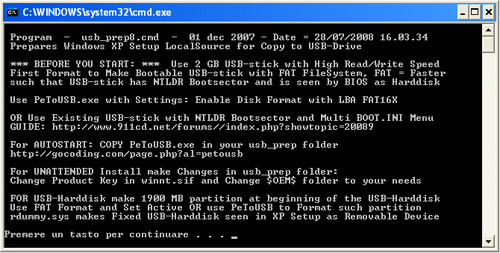
Sulla prima schermata, premete un tasto qualsiasi per proseguire: vedrete comparire l'interfaccia di Pe2USB.
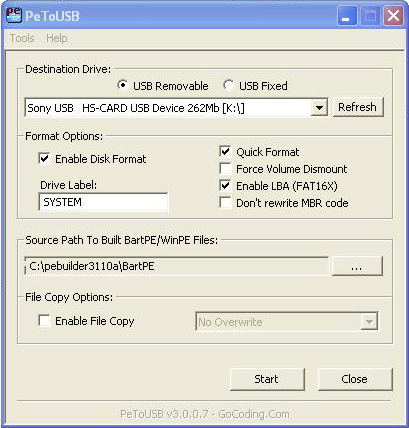
Selezionate il dispositivo da formattare, non cambiate nessuna impostazione e date OK. Al termine, non chiudete il prompt dei comandi, andate sul menù d'avvio e da esegui aprite un'altra finestra del terminale con il comando "cmd". Da lì spostatevi nella cartella in cui avete scompattato Bootsect e digitate il seguente comando:
| > bootsect.exe /nt52 K: |
Al posto di K: mettete la lettera corrispondente al vostro dispositivo. Finita questa fase, io ho copiato nel drive i file che precedentemente avevo generato con PEbuilder, ma voi potete decidere di proseguire la procedura guidata di USB_prep8.
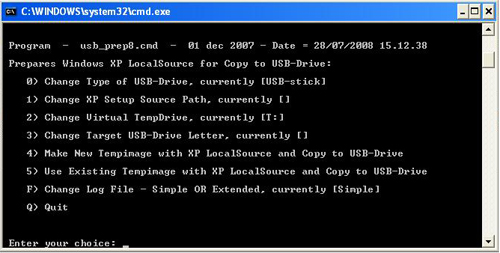
Per fare questo, tornate alla finestra di USB_prep8 e seguite questo iter:
- Selezionate l'opzione 1 e immettete la lettera del drive che ospita i file di installazione di Windows XP (presumibilmente il vostro lettore/masterizzatore DVD)
- Passate all'opzione 2 e fornite una lettera non ancora assegnata ad alcun drive
- Selezionate l'opzione 3 ed impostate la lettera della vostra pendrive, hard disk esterno o SD card
- Cliccate 4 per incominciare la procedura di copia dei file
Al termine, il vostro drive sarà pronto per essere collegato all'Eee PC.
Metodo b)
Un metodo alternativo consiste nell'impiegare il tool USB Multiboot. Quello di cui avete bisogno anche in questo caso è una penna USB Flash drive, un hard disk esterno USB o una memory card SD da almeno 1GB, oltre al tool in questione (potete reperirlo a questo indirizzo).
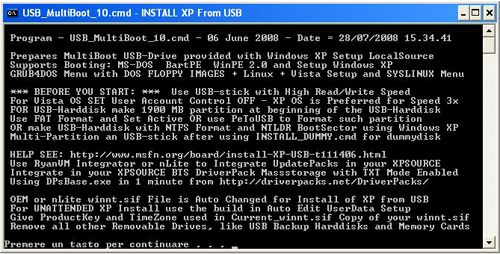
Il funzionamento è semplicissimo, basta seguire la procedura guidata che vi farà prima formattare il dispositivo scegliendo fra PE2USB e HP Disk Storage Format Tool.
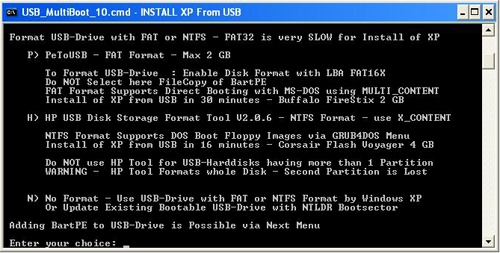
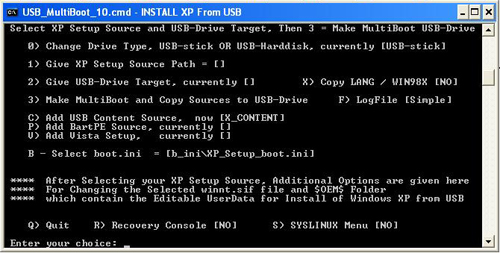
- Scegliete l'opzione 0 per scegliere fra diversi tipi di drive: penna USB (l'abbiamo usata senza problemi anche per una scheda SD) o hard disk USB.
- Selezionate l'opzione 1 fornite il percorso ai file di setup di Windows
- Cliccate 2 per assegnare una lettera al dispositivo
- Ed infine lanciate il processo di creazione del file system cliccando 3
Ecco fatto, siete pronti per installare Windows XP sul vostro Eee PC!
Avvio di Asus Eee PC
Inutile che vi ricordi che per bootare da un dispositivo diverso dai dischi SSD del vostro EeePC dovrete premere il tasto ESC all'avvio e scegliere la memory card, la penna USB o qualsiasi altro dispositivo contenga i file di installazione di Windows XP.
Come già detto, noi abbiamo usato una scheda SD. In questo caso, però, abbiamo dovuto superare un piccolo ostacolo che impediva al netbook Asus di caricare XP dalla nostra memorycard. Per risolverlo, entrate nel BIOS premendo F2 all'accensione e disabilitate Quiet Boot dalla linguetta Boot.
Test - Linux
Linux non dispone della stessa varietà di benchmark presenti su piattaforma Windows, ma ha comunque un'ampia scelta di strumenti di diagnostica a system-info integrati che permettono di radiografare la propria macchina in un modo estremamente preciso.
In più, il nostro Asus Eee PC dispone di comode interfacce grafiche preinstallate che possono servire a questo scopo: ci riferiamo innanzitutto alla suite Diagnostic Tool, facilmente accessibile dalla linguetta Settings di Easy Mode, e al sistema di Hardware Detection del Control Center di KDE (Full Mode). Entrambi consentono di verificare l'hardware presente sul notebook e di accertare eventuali malfunzionamenti, ma le informazioni non sono dettagliate come vorremmo.
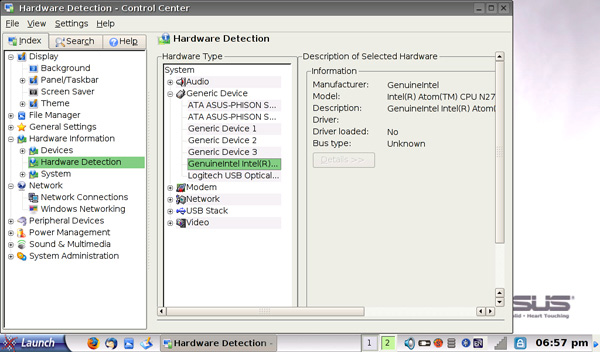
Per questo ci siamo affidati ad una serie di comandi e programmi da command line ben noti a tutti gli utenti Linux, che ci hanno restituito un'immagine estremamente approfondita dei componenti hardware montati sul nostro notebook. Partiamo dall'individuazione della versione del kernel Linux installata:
|
$ uname -a |
Proseguiamo poi con l'elencazione di tutti i dispositivi installati o collegati al netbook:
|
$ sudo lspci -vv |
|
$ sudo lsusb -v |
|
$ lshw |
Per raccogliere qualche informazione sui drive SSD montati sul nostro EeePC 1000 ci siamo serviti di hdparm. Come di consueto sia il modulo allo stato solido on-board che quello su scheda PCIE minicard sono marchiati Asus-Phison. Il primo ha una capienza di 8GB, mentre il secondo può immagazzinare 32GB di dati. Utilizzando l'argomento-t, hdparm ci fornisce anche una sintetica indicazione delle performance in lettura dei due dischi: hanno una velocità analoga, con un lieve vantaggio per il drive da 8GB (31,41MB/s contro 29,29MB/s).
|
$ hdparm -vt /dev/sda1
ATA device, with non-removable media |
|
$ hdparm -vt /dev/sdb1
ATA device, with non-removable media |
Memoria (1GB) e reti non riservano particolari sorprese. Il Wi-Fi funziona correttamente e, grazie ai diversi tool grafici a disposizione, cercare una rete e autenticarsi è davvero un gioco da ragazzi.
|
$ meminfo MemTotal: 1028172 kB MemFree: 538276 kB Buffers: 2476 kB |
|
$ ifconfig -a eth0 Link encap:Ethernet HWaddr 00:22:15:03:A8:9D
lo Link encap:Local Loopback
ra0 Link encap:Ethernet HWaddr 00:15:AF:**:**:** |
|
$ iwconfig ra0 RT2860 Wireless ESSID:"c*********" Nickname:"RT*******" |
Interrogando l'ACPI sullo stato ed iltipo di batteria, riceviamo conferma che il nostro Asus Eee PC 1000 dispone di una batteria a 6 celle agli ioni di Litio da 6600mAh.
|
$ cat /proc/acpi/battery/*/state present: yes |
|
$ cat /proc/acpi/battery/BAT0/info present: yes |
Infine, cpuid ci dà uno spaccato completo del processore Intel Atom N270 (core Diamondville) di questo mininotebook Asus.
|
$ cpuid eax in eax ebx ecx edx Vendor ID: "GenuineIntel"; CPUID level 10 Intel-specific functions: Extended brand string: " Intel(R) Atom(TM) CPU N270 @ 1.60GHz" Feature flags bfe9fbff: TLB and cache info: |
Test - Windows XP
Nelle precedenti recensioni (come in quella del netbook MSI Wind) avevamo messo a confronto il processore Intel Atom N270 con il suo predecessore, Intel Celeron M ULV 353. I risultati dei test avevano confermato le previsioni: la CPU Diamondville, nonostante la frequenza di clock di 1.6GHz, non riusciva a sopravanzare nettamente il vecchio e rodato Celeron M a 900MHz. Il processore Atom, tuttavia, poteva assicurare consumi notevolmente inferiori, temperature più contenute ed anche un certo vantaggio prestazionale nelle applicazioni multi-threaded per merito della tecnologia HyperThreading.
In questa sessione di benchmark, invece, ci siamo focalizzati sul confronto fra le prestazioni dello stesso processore Atom N270 nei tre netbook più popolari del momento: Asus Eee PC 1000, Acer Aspire One e MSI Wind. L'intenzione è quella di verificare se la progettazione può avere un'influenza rilevante sulle performance di questi portatili, oppure se la presenza di componenti standardizzati appiattisce le prestazioni sugli stessi valori.
Premettiamo subito che il processore N270 ha fatto registrare punteggi molto vicini nei tre netbook, anche se l'Asus Eee PC 1000 mostra risultati impercettibilmente migliori. Il margine tende, però, ad ampliarsi se si overclocca la CPU del mini-notebook Asus scegliendo la modalità di risparmio energetico "Super Performance": rispetto alla modalità standard (High Performance), il processore guadagna 80MHz, sufficienti però a far emergere l'Eee PC 1000 dal gruppo.
Il distacco è meno evidente nelle applicazioni single threaded come SuperPi. Dobbiamo salire ad 8 milioni di cifre per avere un vantaggio che possa essere percepito ad occhio osservando il grafico:
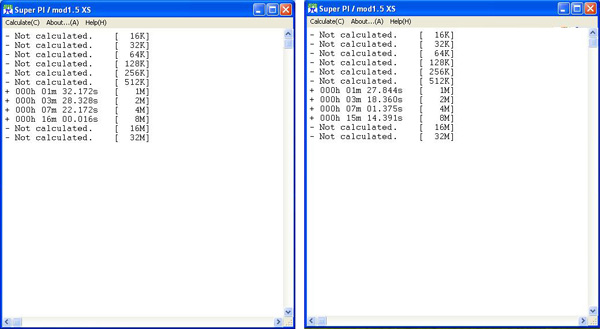
PCMark05, invece, ci permette di valutare le capacità del sistema nel suo complesso, tramite una serie di benchmark che mettono alla corda processore, memorie, scheda grafica ed hard disk. Lo score finale è la sintesi del rating ottenuto in ciascuna categoria. In questo caso, però, la valutazione globale non rende giustizia all'Asus Eee PC 1000, perché fortemente condizionata dal punteggio ottenuto dai drive SSD, mal digeriti dal test nonostante la loro indubbia qualità. In compenso, il nostro EeePC 1000 fa registrare gli score migliori sotto tutti gli altri profili.
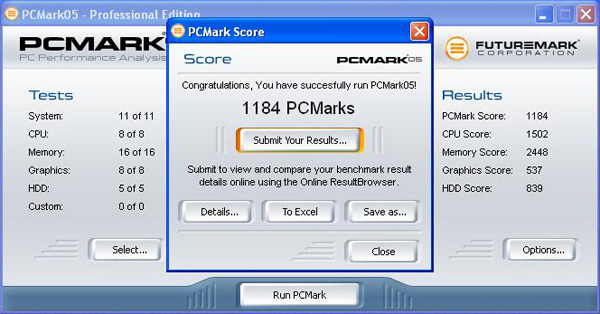
ScienceMark assegna al modulo di RAM da 1 GB installato sull'Eee 1000 un'ampiezza di banda di 2,8GB/s, in linea con gli altri due netbook basati su processori Intel Atom.
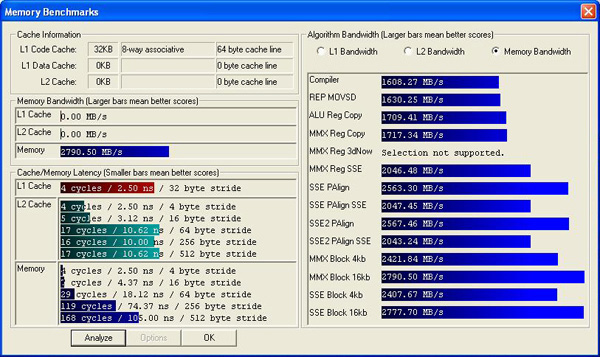
Accessibilità e capacità di espansione
Asus eee PC 1000 è nuovo nel design, nuovo nella componentistica hardware e nuovo nel fattore di forma, mase c'è una cosa che è rimasta inalterata rispetto alle precedenti versioni è la capacità di espansione e l'accessibilità interna.

La dotazione di interfacce è rimasta invariata, così come lo slot di espansione per schede di memoria SD e MMC posizionato sul lato destro. Capovolgendo il portatile, notiamo sul fondo la presenza di uno sportellino che può essere agevolmente rimosso anche da utenti non esperti per accedere ai componenti. In questomodo si potrà intervenire sul banco di memoria RAM, sulla scheda SSD su mini-card PCI Express e sul modulo wireless per aggiornamenti o riparazioni. Attenzione, però, al sigillo che copre una delle viti che ancorano il pannello: se rotto potrebbe far decadere la garanzia.





Nulla di nuovo rispetto al passato, quindi, fatta eccezione per l'evidente vano destinato ad ospitare l'hard disk magnetico da 1,8 pollici nella variante Asus Eee PC 1000H.

Conclusioni
Asus Eee PC 1000 supera a pieni voti le nostre prove, presentandosi come una macchina versatile e funzionale, che si posiziona sulla sottile linea di confine che separa i netbook dagli ultraportatili. Il mininotebook Asus è ormai un prodotto completamente maturo, ben equipaggiato, progettato nei più piccoli dettagli e molto comodo, per chi ricerca un computer che sia altamente portatile ma anche efficiente e pratico.
Il design è più gradevole e moderno, grazie alla finitura lucida che ricopre display lid e poggiapolsi, mentre gli ingombri restano contenuti, nonostante la presenza di una tastiera di dimensioni pressoché standard e di uno schermo di diagonale maggiore.
Rapportato ad altri netbook in commercio con display da 10 pollici, come MSI Wind, Asus Eee PC 1000 presenta il vantaggio di un touchpad multi-touch, di una maggiore scelta di modelli e versioni, che meglio si adatterà alle più disparate tipologie di utenti, e soprattutto di una capiente batteria al Litio a 6 celle che, unitamente alla possibilità di downcloccare il processore in modalità Power Saving, assicura un'autonomia operativa davvero strabiliante.
Convincente anche la dotazione software, che si dispiega su un sistema operativo open source come Linux Xandros e sul familiare Windows XP. Abbiamo apprezzato in particolare il tool di gestione energetica Asus Super Hybrid Engine, che mette a disposizione un più penetrante controllo delle frequenze del processore anche agli utenti meno esperti.
In sintesi, Asus Eee PC 1000 è un netbook dalla buone caratteristiche che riesce a riaffermare la propria leadership su un mercato sempre più conteso e affollato.














